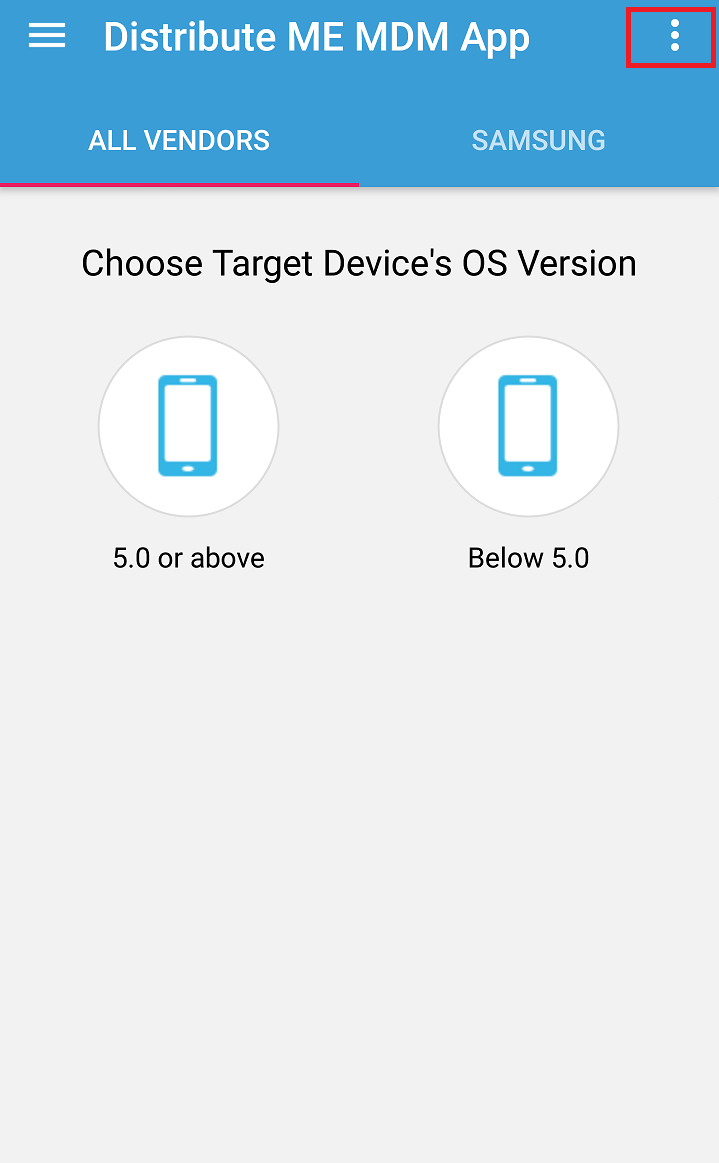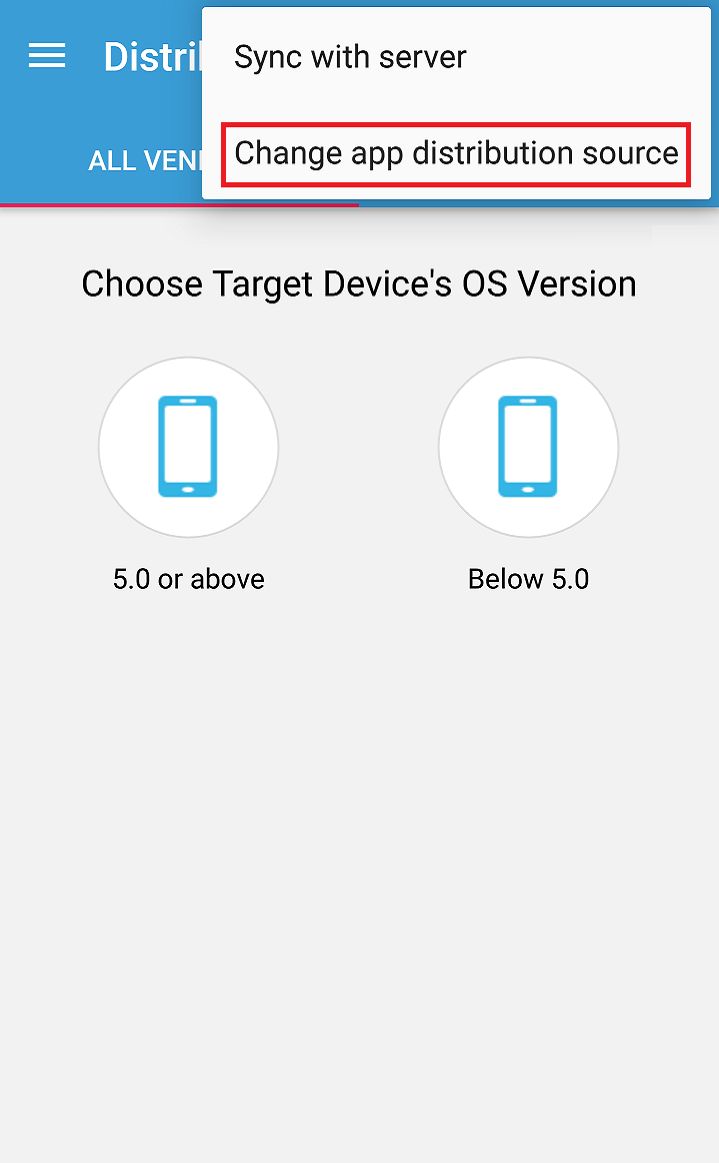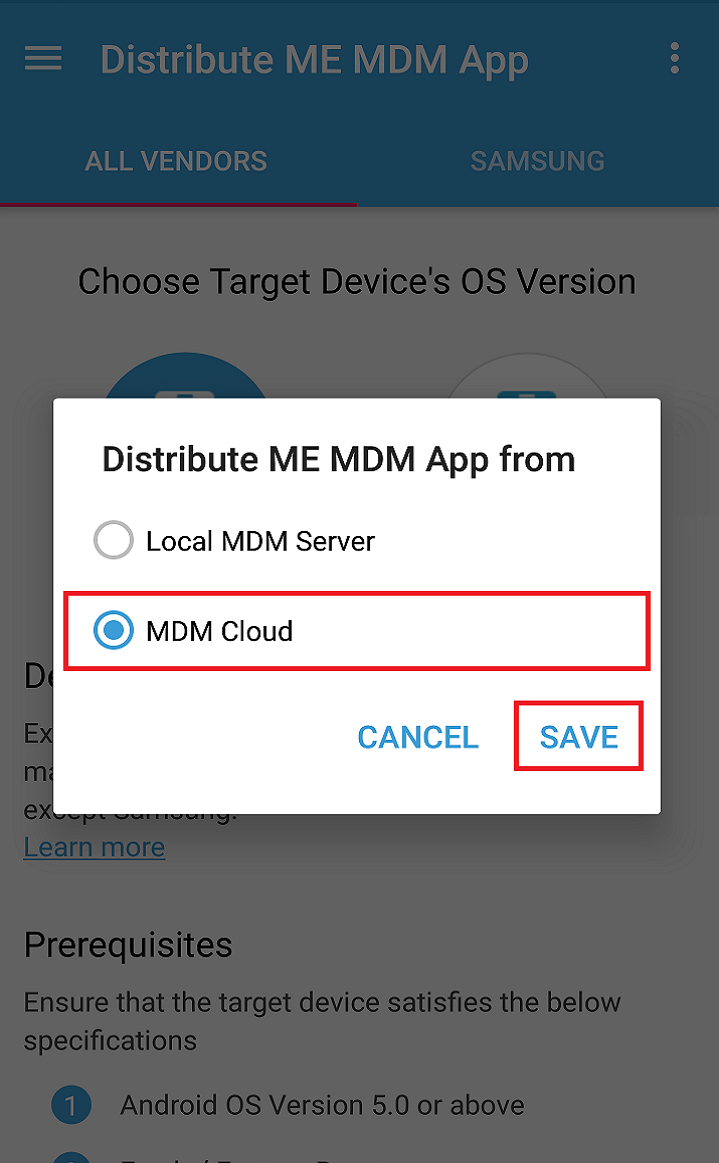使用NFC登记Android设备
ManageEngine NFC Enrollment app是登记公共Andriod设备到MDM的实用工,并且默认情况下,会将设备(5.0系统及以上)定义为设备拥有者。使用NFC(近场通讯)通过几个简单的步骤在目标设备中发布并安装ME MDM应用。在向员工分发设备之前,您可以直接登记并开始管理这些设备。下面是下载应用程序并执行设备登记过程的步骤。
要更多地了解使用这个应用程序的最佳方法并充分利用它,请参阅最佳实践。
使用ManageEngine NFC Enrollment app登记设备的步骤
使用ManageEngine NFC Enrollment app登记设备的具体步骤如下:
步骤 1: 下载并安装ManageEngine NFC Enrollment app on your device
步骤 2: 在目标设备上发布和安装ME MDM app
步骤 3: 将用户分配给目标设备
开始使用ManageEngine NFC Enrollment app
在使用ManageEngine NFC Enrollment app登记设备之前,请注意以下几个方面:
- 您的设备和要登记的设备(目标设备)支持近场通信(NFC)是必要的。这是一种短距离无线通信技术,用于向所有目标设备分发ME MDM应用程序。 NFC在大多数市场上最新的安卓智能手机都有存在。
- 将ME MDM app分发到目标设备之前,了解供应商(三星或其他供应商)和目标设备的OS版本也是必须的。
- “设备拥有者”是一种特殊类型的设备管理员特权,用户不能禁用它。运行Android 5.0及以上的设备中,设备所有者管理设备上的所有用户。
使用ManageEngine NFC Enrollment app登记设备的“设备拥有者”权限,目标设备必须是新的/工厂重置的。如果您希望将目标设备管理为“设备所有者”,您可以为Android 5.0及以上版本的设备分发ME MDM app。

|
对于“设备拥有者”类型的设备,登记过程在第一次与自己“对对碰”时就开始了。之后就不需要手动安装ME MDM app,只需“对对碰”这样的设备就可以启动登记过程。将某个设备当作“设备拥有者”,请确保设备恢复出厂设置并且当目标设备显示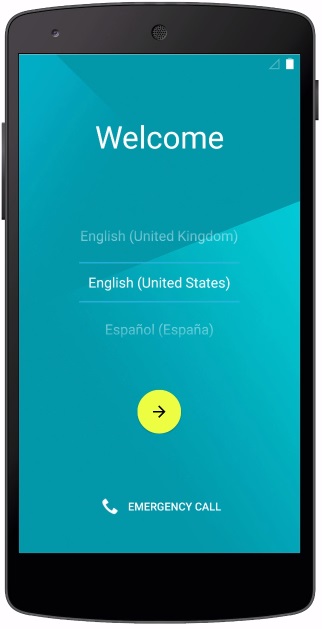 选择语言时,对碰设备。 选择语言时,对碰设备。
|
现在并安装ManageEngine NFC Enrollment app
使用ManageEngine NFC Enrollment app登记Andriod设备的第一步九色在您的移动设备中下载并安装app。步骤如下:
MDM本地部署
下面的视频演示了MDM本地部署时如何使用NFC登记Andriod设备:
MDM云端部署
下面的视频演示了MDM云端部署时如何使用NFC登记Andriod设备:
现在,您可以使用ManageEngine NFC Enrollment app将ME MDM App分发到Android设备。
在目标设备上发布和安装ME MDM app
ME MDM app允许IT管理员对登记到MDM的设备进行高级管理。在您的设备上安装ManageEngine NFC Enrollment app之后,按照下面提到的步骤,在目标设备上分发和安装ME MDM app,以启动登记过程:

|
启动多个相同OS版本的公共Andriod设备,建议在所有所选设备中安装ME MDM app。这样可以使登记过程变得更方便有趣。 |
- 选择目标设备供应商,例如Samsung或其它供应商。
- 选择目标设备的OS版本,检查目标设备是否满足将显示的先决条件。
- 现在,把管理设备和目标设备联系起来,然后“碰撞”一次,使用NFC将ME MDM app分发给设备。
- (适用于MDM本地部署) 如果您的MDM服务器不能在组织之外访问或者您正在使用转发服务器,请将应用发布源从本地MDM服务器变更为MDM云端。
如下所示:
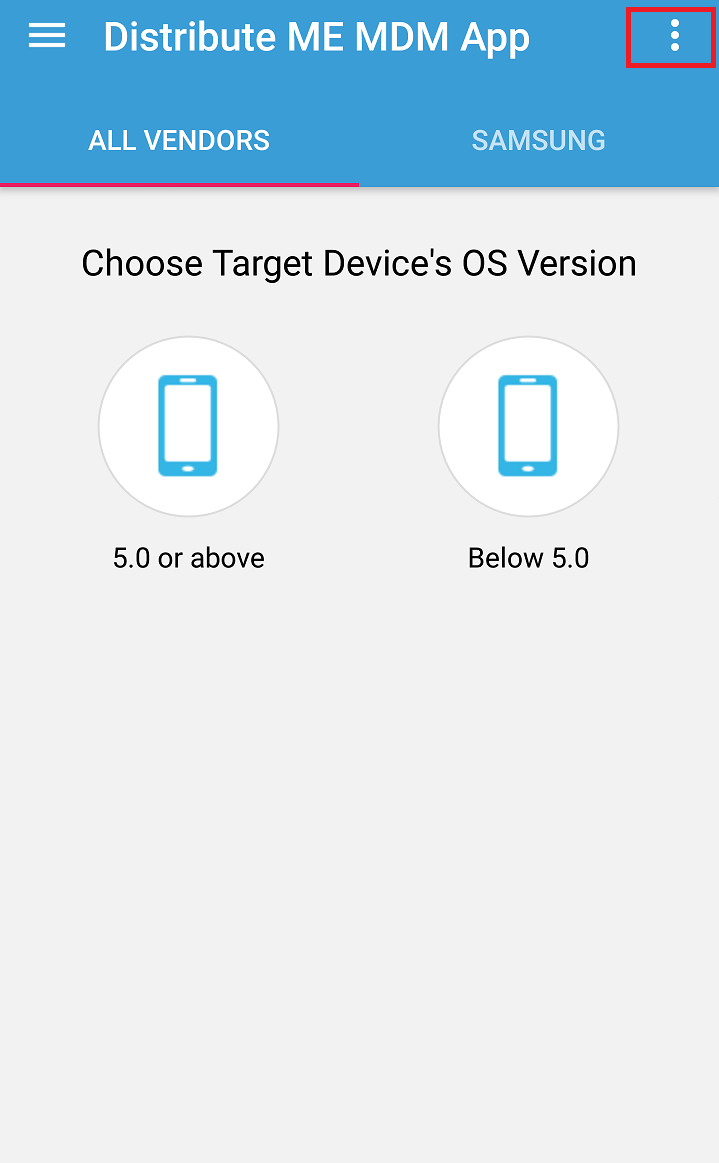
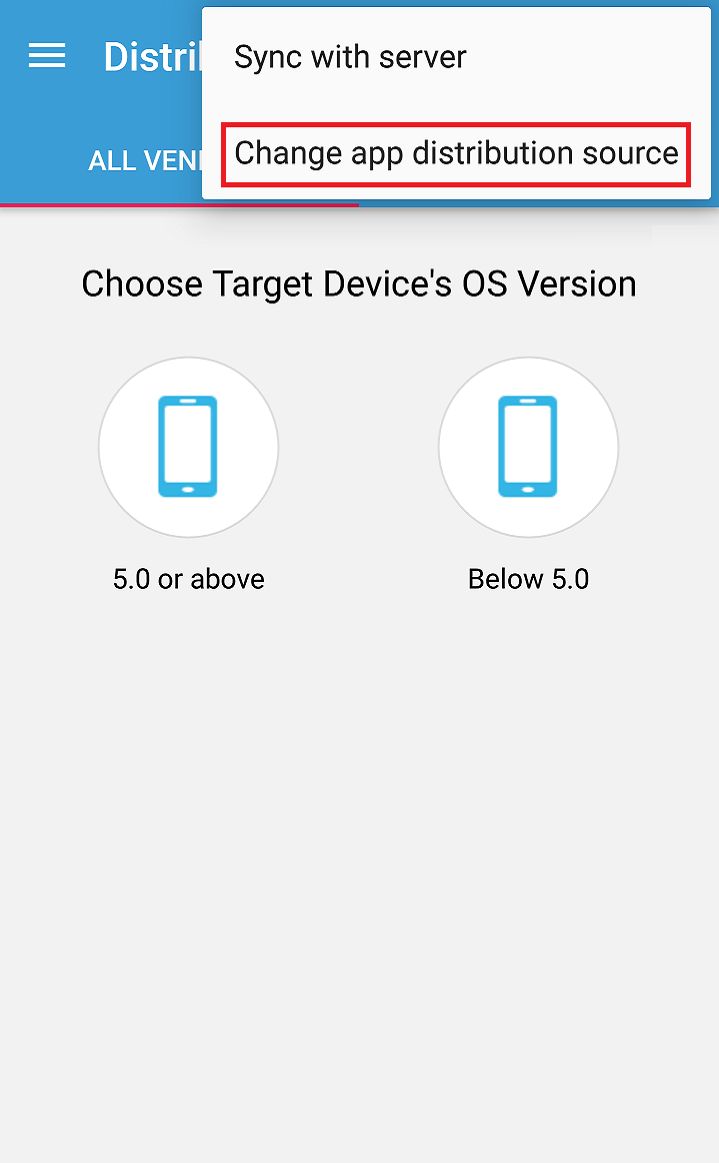
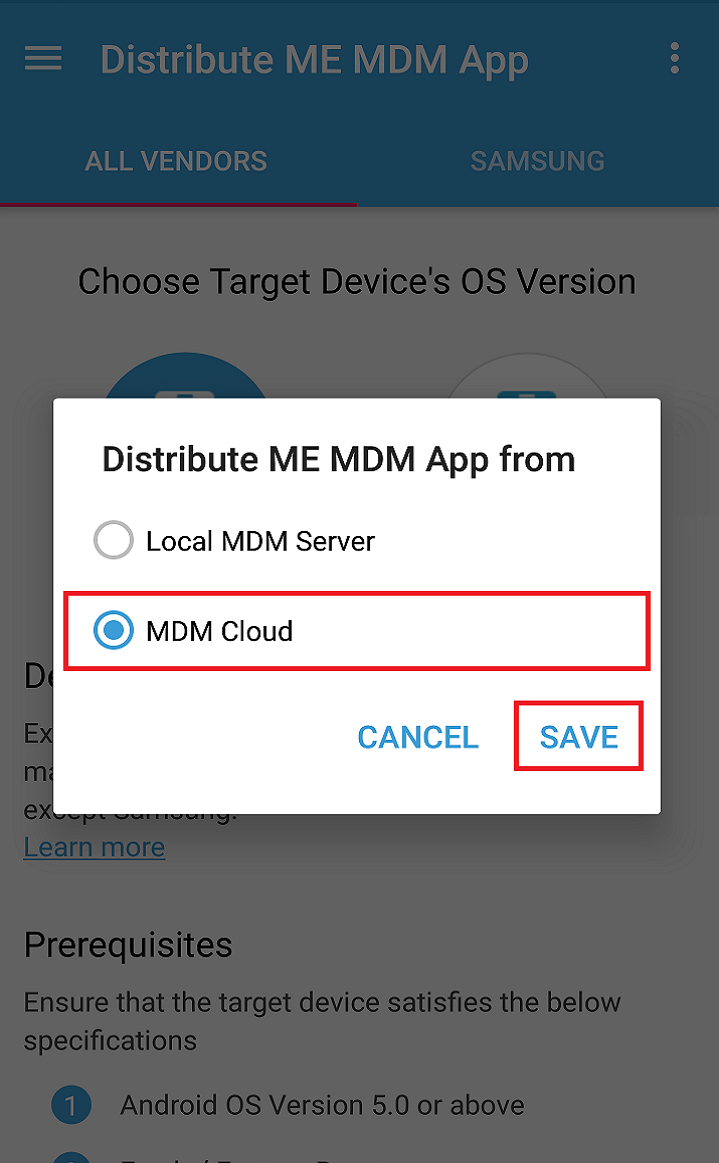
- ME MDM app发布之后,您必须在目标设备上手动安装应用程序。
- 安装之后,把管理设备和目标设备联系起来,然后“碰撞”一次,启动登记过程。
将用户分配给目标设备
目标设备上成功地启动登记过程之后,设备会出现在NFC登记 -> 设备中。必须将这些设备分配给特定的用户才能完成登记。步骤如下:
- 在Mobile Device Manager Plus web控制台,点击NFC登记 -> 设备。
- 点击“动作”栏中的分配 。
- 输入用户的域名(仅适用于MDM本地部署), 用户名和邮件ID,分配设备给该用户。
- 另外,您可以选择所有未分配的设备,然后点击指派用户,上传含有用户信息的CSV文件来批量地分配设备给用户。您也可以将选择的设备分配给组。

|
- 用户分配后,NFC 登记 -> 设备标签中将不再有登记的设备。所有登记的设备将只出现在登记面板中。
- 建议创建单独的组,以便使用ManageEngine NFC Enrollment app分配登记的Android设备。 在单独的组中更容易将所需的配置文件和限制关联到设备上。了解更多关于创建组和将配置文件关联到这些组的信息,请浏览配置文件管理。
|
最佳实践
- 使用ManageEngine NFC Enrollment app发布ME MDM app时,建议将公共的Android 5.0及以上设备管理为“设备所有者”,这样具有更好的安全性和管理能力。
- 必须有一个开放的Wi-Fi连接,使目标设备能够自动搜索并连接到Wi-Fi网络,以帮助登记过程。
- 建议点击同步服务器来同步设备中ME MDM管理应用与 Mobile Device Manager Plus服务器之间的数据。每次Mobile Device Manager Plus服务器应用最新的PPM或更新时,都应该这样做。